
Si sunteți utilizator al unui smartphone sau tabletă cu Android, cu siguranță la un moment dat vi s-a oferit să faceți o copie de rezervă a informațiilor dvs. (backup) pentru a proteja toate informațiile vitale sau chiar aplicațiile de pe computer.
în general putem găsi diverse instrumente în PlayStore care ne oferă puterea de a ne aranja dispozitivul, deși începutul incomod este că aceste aplicații vă cer privilegii de super utilizator.
Cealaltă metodă de a putea face o copie de rezervă a informațiilor dvs. este prin ajutorul recuperării, care este în general TWRP și, de asemenea, dezavantajul este că trebuie să modificați recovery.img al sistemului dvs. și, în general, să aveți permisiuni super utilizator.
Utilizatorii pot face backup fără a fi root?
Mulți dintre utilizatori nu își rădăcină computerele pentru că pur și simplu nu au cunoștințe sau nu doresc să piardă garanția computerelor lor sau pur și simplu pentru că nu au nevoie de aceasta.
Și în aceste cazuri se vor întreba dacă nu pot folosi aplicațiile de rezervă, cum pot face una?
Da, dacă este posibil să puteți efectua o copie de siguranță a securității fără a fi nevoie să fiți root și, de asemenea, fără a fi nevoie să recurgă la aplicații suplimentare.
Cum se face backup pentru Android?
În primul dintre scenariile posibile, Putem face o copie de rezervă a informațiilor noastre cu ajutorul aplicațiilor oferite de companiile echipei noastre.
Un exemplu practic este aplicația Kies pentru dispozitivele Samsung. Cu acești administratori ne permit modul de a efectua un bakcup.
Singurul dezavantaj este că aceste aplicații sunt disponibile în general numai pentru Windows.s, deci pentru utilizatorii de Linux le-am putea folosi numai cu ajutorul Wine.
Și cazul nu este acesta, putem alege o altă alternativă pe care o putem folosi de la terminal.
Se face backup pentru Android în Ubuntu
Putem face o copie de rezervă a informațiilor noastre cu ajutorul adb care este un utilitar care se află nu numai în depozitele Ubuntu, ci și în majoritatea distribuțiilor Linux.
Instrumentul adb poate fi obținut chiar și prin instalarea unui studio Android.
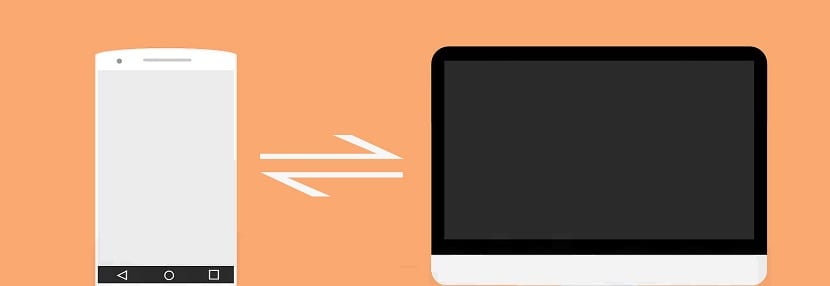
Dar în cazul celor care suntem utilizatori Ubuntu, putem instala cu următoarea comandă de la terminal:
sudo apt-get install android-tools-adb
Și gata, avem deja instrumentul instalat.
Putem efectua testul tastând:
adb-shell
Și va apărea pe ecran că așteaptă ca un dispozitiv să fie conectat și identificat de instrument.
Pentru ca echipa noastră să fie identificată, trebuie să activăm funcțiile avansate ale programatorului și, în cadrul acestora, să activăm funcțiile adb de pe dispozitivul nostru.
Odată ce ați făcut acest lucru, putem continua să conectăm echipamentul nostru cu cablul USB pe care aproape toate echipamentele îl livrează cu încărcătorul său.
Îl conectăm la computer și tastăm:
adb devices
Dacă este necesar, eliminăm procesul anterior pe care îl executăm cu:
adb kill-server
Și îl relansăm.
adb devices
acest trebuie să recunoașteți echipa noastră și vom fi înăuntru. Acum trebuie doar să executăm următoarea comandă pentru a efectua backupul cu:
adb backup
Putem personaliza spătarul în diferite moduri, printre care putem găsi:
-f <file> Usa esto para personalizar el archivo de salida -apk|-noapk Indica si quieres que las .apk se incluyan en el backup. Por defecto está en -noapk -shared|-noshared Indica si quieres realizar una copia del contenido de la memoria compartida/tarjeta SD. Por defecto está en -noshared. -all Hace una copia de todo. -system|-nosystem Indica si quieres realizar una copia de las aplicaciones del sistema (Reloj, Calendario, etc..). Por defecto es -system. <packages…> Especifica un paquete en concreto para hacer la copia de seguridad. ej: com.google.android.apps.plus El método general para respaldar todo es con: [sourcecode text="bash"]adb backup -all -f /home/usuario/Documentos/respaldo.ab
Unde putem indica calea unde va fi stocată.
Cum se restabilește Android bakcup?
Acum, pur și simplu, dacă dorim să restabilim informațiile dintr-o copie de rezervă făcută anterior cu adb, executăm următoarea comandă:
adb restore /ruta/a/tu/backup.ab
Și gata cu el, puteți face o copie de rezervă a computerului, precum și să îl puteți restabili într-un mod simplu.
când plasez comanda: sudo apt-get install android-tools-adb: terminalul răspunde la acest lucru: pachetul android-tools-adb nu a putut fi localizat